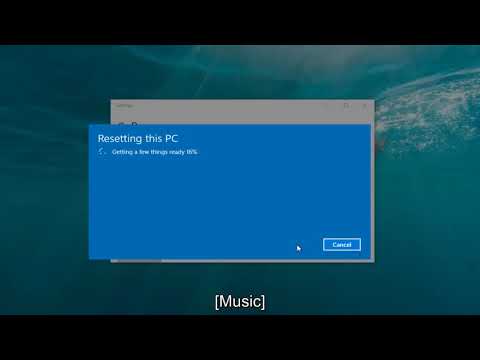Hyrja dhe dalja nga Modaliteti Offline bëhet thjesht duke shkuar te cilësimet (☰), duke zgjedhur "Developer" dhe duke aktivizuar "Work Offline". Modaliteti Offline është një veçori e Firefox që ju lejon të shikoni uebfaqe të ruajtura ndërsa jeni të shkëputur nga interneti. Edhe pse përmbajtja e ruajtur në internet është e kufizuar në informacionin në faqe në kohën e shikimit (më falni, pa lajme të fundit!), Ajo është akoma e dobishme për produktivitet të vazhdueshëm ose thjesht duke pritur momente të lidhjes së dobët.
Hapa
Pjesa 1 nga 2: Aktivizimi i modalitetit jashtë linje

Hapi 1. Kuptoni se si funksionon modaliteti jashtë linje
Modaliteti Offline heq lidhjen e Firefox -it me internetin, në vend që të marrë të gjitha informacionet nga cache -i i shfletuesit. Ndërsa është në internet, Firefox do të ruajë automatikisht faqet e internetit që shfletoni si përmbajtje të ruajtur në internet. Këto versione të ruajtura të faqeve mund të arrihen kur jeni jashtë linje, por shfletimi shtesë përtej përmbajtjes së ruajtur nuk është i mundur (dmth. Ju mund të lundroni në çdo sit që keni vizituar më parë, por çdo lidhje në atë faqe që nuk është ruajtur tashmë do të kthejë një gabim. Po kështu, edhe nëse lidhja është rikthyer, Modaliteti Offline duhet të çaktivizohet për të rifilluar shfletimin e faqeve jo të ruajtura).
Madhësia e ruajtjes së cache është e kufizuar. Ndërsa një përdorues shfleton, përmbajtja më e vjetër hiqet nga cache dhe zëvendësohet me atë më të fundit. Si parazgjedhje, Firefox ruan një cache prej 350MB. Kjo është një sasi solide e përmbajtjes në internet, por nëse doni më shumë (ose më pak), mund të redaktoni madhësinë e cache duke shkuar te "☰> Options> Advanced> Network" dhe duke zgjedhur "Anashkaloni menaxhimin automatik të cache". Kjo do t'ju lejojë të vendosni me dorë madhësinë e cache

Hapi 2. Shkoni te Cilësimet e Firefox -it
Shtypni. Kjo hap një menu me opsione të ndryshme për Firefox.
Hapi 3. Klikoni në opsionin Më shumë nga menyja zbritëse
Hapi 4. Aktivizo modalitetin jashtë linje
Zgjidhni "Punoni jashtë linje" në fund të listës. Një kontroll do të shfaqet pranë opsionit të menysë që tregon se është aktiv. Tani mund të shfletoni faqet e ruajtura.

Hapi 5. Shfletoni faqet e ruajtura
Ju mund të vizitoni sajtet e vizituara kohët e fundit, në varësi të zakoneve tuaja të shfletimit dhe madhësisë së cache. Shkoni te "> Historia" për të parë se çfarë është në dispozicion për t'u vizituar.
Pjesa 2 nga 2: Çaktivizimi i modalitetit jashtë linje

Hapi 1. Kuptoni arsyen e çaktivizimit të modalitetit jashtë linje
Modaliteti offline çaktivizon aftësinë e Firefox për të komunikuar me internetin. Kur të rikthehet qasja në internet, duhet të çaktivizoni modalitetin jashtë linje në mënyrë që të përdorni përsëri shfletuesin tuaj normalisht. Përpjekja për të shfletuar faqe jo të ruajtura në internet ndërsa jeni në modalitetin jashtë linje do të kthejë një gabim, edhe nëse lidhja juaj e internetit po funksionon.

Hapi 2. Shkoni te Cilësimet e Firefox -it
Shtypni. Kjo hap një menu me opsione të ndryshme për Firefox.

Hapi 3. Hapni menunë Developer
Shtypni "Zhvilluesi". Kjo do të hapë një menu me mjete të ndryshme zhvilluesi, përfshirë modalitetin jashtë linje.

Hapi 4. Çaktivizo modalitetin jashtë linje
Zgjidhni "Punoni jashtë linje" në fund të listës. Çeku pranë opsionit të menysë do të zhduket duke treguar që veçoria tani është e çaktivizuar.

Hapi 5. Shfletoni internetin normalisht
Tani mund të shfletoni internetin pa marrë ndonjë gabim. Vizitimi i faqeve në internet tani do të shfaqë versionin e drejtpërdrejtë në vend të atij të ruajtur.
Këshilla
- Kur të keni mbaruar së punuari jashtë linje sigurohuni që të kaloni të njëjtat hapa për të çaktivizuar funksionin Work Offline.
- Modaliteti Offline aktualisht nuk mbështetet në celularin Firefox.